
Агуулгын хүснэгт:
- Зохиолч John Day [email protected].
- Public 2024-01-30 11:02.
- Хамгийн сүүлд өөрчлөгдсөн 2025-01-23 15:00.
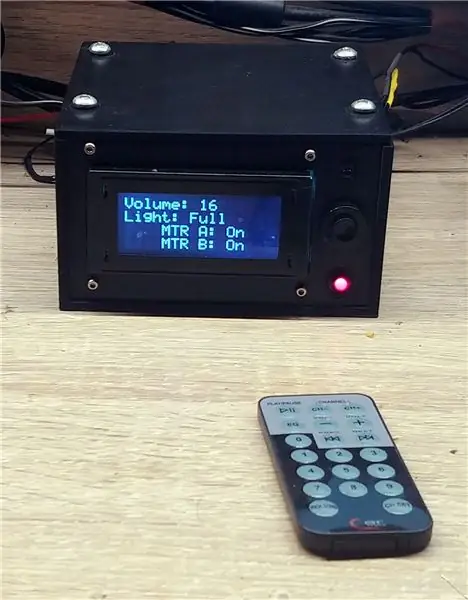




Саяхан би залхуурал минь гэртээ асар том асуудал болсон асуудалтай тулгарлаа. Орондоо ормогц би компьютер дээрээ хэд хэдэн цуврал тоглодог LED -ээр ажилладаг сайхан гэрэл асаах дуртай. Гэхдээ … Хэрэв би эдгээр зүйлийг унтраахыг хүсч байвал би тэр болгон босож, гараар унтрааж байх ёстой. Тиймээс, би компьютерынхаа бүхэл бүтэн ширээний компьютерийг хянах төхөөрөмж бүтээхээр шийдсэн бөгөөд дэлгэц, гэрлийг асаах, унтраах, алсын удирдлага дээрх харгалзах товчлуурыг дарж чанга яригчийн дууны хэмжээ, LED туузны гэрэлтүүлгийг тохируулах боломжтой болсон.
Энэхүү төсөл нь IR алсын удирдлагатай компьютерын ширээ / ажлын ширээний хянагчийн хайрцаг юм. Өнөө үед маш олон төрлийн IR алсын удирдлага байдаг боловч энэ нь асуудал биш юм. Энэхүү хянагчийг тохируулах боломжтой бөгөөд бидний ашиглаж буй мэдрэгчийн тохирох протоколыг дэмждэг ямар ч төрлийн хэт улаан туяаны алсын удирдлагатай хослуулах боломжтой (бид үүнийг дараа авч үзэх болно).
Хяналттай компьютерийн ширээний онцлог ширээ нь:
- AC тэжээлийн хяналт: 220VAC -д холбогдсон дэлгэцийг асаах/унтраах
- DC тэжээлийн хяналт: Тогтмол гүйдлийн тэжээлд холбогдсон дэлгэцийг асаах/унтраах (48В хүртэл)
- Аудио дууны хяналт: Чанга яригчдад дамжуулдаг стерео дууны бүрэн хяналт
- LED зурвасын гэрэлтүүлгийн хяналт: LED зурвасын гэрэлтүүлгийн гэрлийг бүрэн хянах
Төхөөрөмж нь зохих ёсоор боловсруулсан хэрэглэгчийн интерфэйс, тохируулгатай механик тасалгаануудтай бөгөөд үүнийг бүтээхэд хялбар, ашиглахад хялбар болгодог.
- Дэлгэц: Бүх хяналттай системийн статусыг 16x4 LCD дэлгэц дээр харуулав
- RGB LED: Системийн талаархи нэмэлт санал хүсэлтийн хувьд энэ зорилго нь IR алсын удирдлагаас хүлээн авсан дохио хүлээн авсныг хэрэглэгчдэд хүлээн зөвшөөрөх явдал юм.
- Хослуулах систем: Төхөөрөмж нь хос товчлууртай бөгөөд үүнийг хослуулах үйл явцыг дарах ёстой. Хослуулах процессыг эхлүүлэх үед бид дэлгэц дээр үзүүлсэн зааврыг дагаж ямар ч IR алсын удирдлагыг төхөөрөмждөө холбох боломжтой.
Үндсэн ойлголтуудыг авч үзсэний дараа үүнийг бүтээцгээе!
Алхам 1: Тайлбар
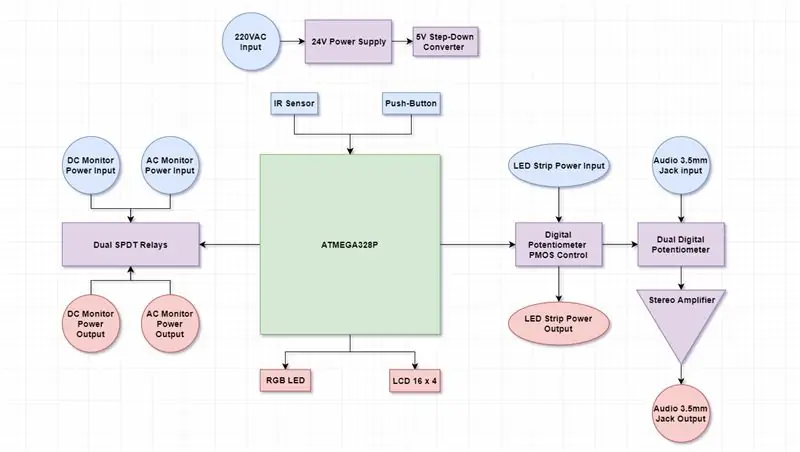
Загварын нарийн төвөгтэй байдал байхгүй тул төхөөрөмжийн ажиллагааг энгийн гэж үзэж болно. Блок диаграмаас харахад "тархи" нь AVR микроконтроллер бөгөөд бусад бүх хэсгийг энэ "тархи" удирддаг. Зургийг бүхэлд нь оюун ухаандаа цэгцлэхийн тулд дизайныг блок-блокоор тайлбарлая.
Цахилгаан хангамжийн хэсэг: Сонгосон төхөөрөмжийн тэжээлийн эх үүсвэр нь системд 24VDC оролт өгөх чадвартай LED тууз PSU юм. Микроконтроллер, реле, дижитал потенциометр, аудио өсгөгч бүгд 5В хүчдэлд ажилладаг тул DC-DC буурах хөрвүүлэгчийг загварт нэмсэн. Шугаман зохицуулагчийн оронд DC-DC-ийн гол шалтгаан нь цахилгаан зарцуулалт, үр ашиггүй байдал юм. Бид 24V оролт, 5V гаралттай сонгодог LM7805 ашигладаг гэж бодъё. Гүйдэл нь мэдэгдэхүйц утгад хүрэх үед шугаман зохицуулагч дээр дулаан хэлбэрээр ялгарах хүч нь асар их байх бөгөөд хэт халж, дуу чимээг дууны хэлхээнд хавсаргана
Pout = Pin + Pdiss, тиймээс 1А дээр бид дараахь үр дүнд хүрнэ: Pdiss = Pin - Pout = 24*1 - 5*1 = 19W (сарнисан хүчээр).
Микроконтроллер: Кодыг аль болох хурдан бичихийн тулд би Arduino UNO -ийн самбаруудад өргөн хэрэглэгддэг AVR дээр суурилсан ATMEGA328P -ийг сонгосон. Загварын шаардлагын дагуу бид бараг бүх дагалдах хэрэгслийг ашиглах болно: Тасалдал, таймер, UART, SPI et cetera. Энэ нь системийн гол блок учраас төхөөрөмжийн бүх эд ангиудтай холбогддог
-
Хэрэглэгчийн интерфэйс: Төхөөрөмжийн урд самбар нь хэрэглэгчтэй харилцах ёстой бүх хэсгүүдийг агуулдаг.
- IR мэдрэгч: IR алсын өгөгдлийг декодлох мэдрэгч.
- Push-Button: IR алсын төхөөрөмжийг төхөөрөмжид холбоход шаардлагатай
- RGB LED: Мэдээллийг системээс хүлээн авах талаархи санал хүсэлтийг өгөх гоо зүйн хавсралт
- LCD: Төхөөрөмж дотор юу болж байгааг график дүрслэл
Хяналтын хяналт: Төхөөрөмжийг компьютерын монитор дээр хүчийг солих чадвартай болгохын тулд маш сайн хүчдэлийн утгыг шийдвэрлэх шаардлагатай байна. Жишээлбэл, миний Samsung мониторууд тэжээлийн тохиргоог огт хуваалцдаггүй: Нэг нь 220VAC -ээр тэжээгддэг бол нөгөө нь 19.8V -ийн өөрийн PSU -ээр тэжээгддэг. Тиймээс шийдэл нь мониторын цахилгаан шугам тус бүрийн реле хэлхээ байв. Эдгээр реле нь MCU -ээр хянагддаг бөгөөд бүрэн тусгаарлагдсан байдаг бөгөөд энэ нь монитор бүрийн цахилгаан дамжуулалтыг бие даасан болгодог
Гэрлийн хяналт: Надад LED тууз байгаа бөгөөд энэ нь 24VDC -ийн хавсаргасан тэжээлийн хангамжтай бөгөөд үүнийг системийн тэжээлийн хангамжийн оролт болгон ашигладаг. LED зурвасаар их хэмжээний гүйдэл дамжуулах шаардлагатай байдаг тул түүний гэрэлтэх механизм нь идэвхтэй бүсийн шугаман бүсэд ажилладаг MOSFET дээр суурилсан гүйдэл хязгаарлах хэлхээг хамардаг
Дууны түвшний хяналт: Энэ систем нь хүчдэл хуваагчаар дамжуулан зүүн болон баруун сувгийн аль алинд нь аудио дохиог дамжуулдаг бөгөөд хүчдэлийг дижитал потенциометрийн арчигч хөдөлгөөнөөр өөрчилдөг. LM386 гэсэн хоёр үндсэн хэлхээ байдаг бөгөөд оролт бүрт нэг хүчдэл хуваагч байдаг (Бид үүнийг дараа нь авч үзэх болно). Оролт, гаралт нь 3.5 мм стерео үүр юм
Бид хэлхээний бүх салшгүй хэсгүүдийг авч үзсэн болно. Цахилгааны схемийг үргэлжлүүлье …
Алхам 2: Эд анги, багаж хэрэгсэл
Төслийг бүтээхэд бидэнд хэрэгтэй бүх зүйл:
Цахим эд анги
-
Нийтлэг бүрэлдэхүүн хэсгүүд:
-
Эсэргүүцэл:
- 6 x 10K хэмжээтэй
- 1 x 180R
- 2 x 100R
- 1 x 1K
- 2 x 1M
- 2 x 10R
- Конденсатор:
-
- 1 x 68nF
- 2 x 10uF
- 4 x 100nF
- 2 x 50nF
- 3 x 47uF
-
Бусад:
- Диод: 2 x 1N4007
- Таслагч: 1 x 10K
- BJT: 3 x 2N2222A
- P-MOSFET: ZVP4424
-
Нэгдсэн хэлхээ:
- MCU: 1 x ATMEGA328P
- Аудио өсгөгч: 2 x LM386
- Хос дижитал потенциометр: 1 x MCP4261
- Нэг дижитал потенциометр: 1 x X9C104P
- DC-DC: 1 x BCM25335 (Ямар ч DC-DC 5V ээлтэй төхөөрөмжөөр сольж болно)
- Op-Amp: 1 x LM358
- Реле: 5V тэсвэртэй хос SPDT
- Гадаад 24V цахилгаан хангамж
-
Хэрэглэгчийн интерфэйс:
- LCD: 1 x 1604A
- IR мэдрэгч: 1 x CDS-IR
- Товчлуур: 1 x SPST
- LED: 1 x RGB LED (4 контакт)
-
Холбогч:
- Терминал блокууд: 7 x 2-Холбоотой сүрьеэ
- Утаснаас холбох утас: 3 x 4 контакт кабель + орон сууцны холбогч
- Аудио: 2х3.5 мм хэмжээтэй эмэгтэй холбогч
- PSU гаралт: 2 x 220VAC цахилгаан холбогч (эрэгтэй)
- DC Jack: 2 x Эрэгтэй DC Jack холбогч
- LED зурвас ба гадаад цахилгаан хангамж: 1 x 4-контакт самбар-утастай угсарсан холбогч + кабель
Механик бүрэлдэхүүн хэсгүүд
- 3D принтерийн судалтай - PLA+ нь ямар ч өнгөтэй болно
- 5 мм диаметртэй 4 эрэг
- Доод тал нь 9х15 см хэмжээтэй загварчлалын самбар
- Ашиглагдаагүй утасны нөөц
Багаж хэрэгсэл
- 3D принтер (би Creality Ender 3-ийг хавсаргасан шилэн ортой ашиглаж байсан)
- Халуун цавуу буу
- Хясаа
- Хавчуурга
- Таслагч
- Гадаад 24V цахилгаан хангамж
- Осциллограф (заавал биш)
- AVR ISP програмист (MCU анивчсан хувьд)
- Цахилгаан халив
- Гагнуурын төмөр
- Функцийн генератор (заавал биш)
-
Алхам 3: Цахилгааны схем
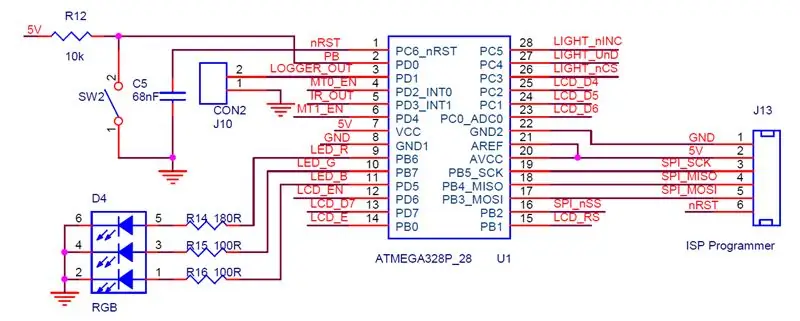
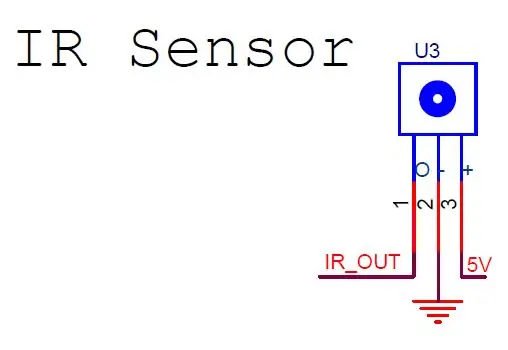
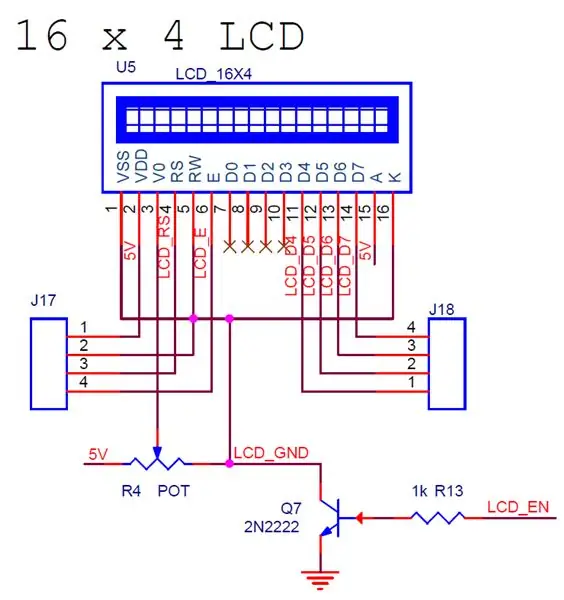
Схем бүдүүвчийг тусдаа хэлхээнд хуваасан бөгөөд энэ нь түүний үйл ажиллагааг ойлгоход бидэнд хялбар болно.
Микроконтроллерийн нэгж
Энэ бол дээр дурдсанчлан AVR дээр суурилсан ATMEGA328P юм. Энэ нь дотоод осцилляторыг ашигладаг бөгөөд 8MHz дээр ажилладаг. J13 бол програмист холбогч юм. AVR ертөнцөд маш олон програмистууд байдаг, энэ төсөлд би eBay -ийн ISP Programmer V2.0 програмыг ашигласан. J10 бол UART TX шугам бөгөөд голчлон дибаг хийх зорилгоор ашигладаг. Тасалдалтай харьцах журмыг боловсруулахдаа ямар систем дотроос бидэнд хэлэх ёстойг мэдэх нь заримдаа сайн байдаг. D4 бол одоогийн үнэлгээ багатай тул MCU -аас шууд удирддаг RGB LED юм. PD0 зүү нь гаднаас татах боломжтой SPST төрлийн товчлуур дээр бэхлэгддэг.
IR мэдрэгч
Энэхүү төсөлд ашигладаг IR мэдрэгч нь eBay дээр маш энгийн үнээр зарагддаг ерөнхий зориулалттай гурван зүү IR мэдрэгч юм. IR гаралтын дохионы зүү нь MCU -ийн тасалдлын оролтын зүү (INT1) -тэй холбогдсон,
LCD
Дэлгэц нь 4 битийн өгөгдөл дамжуулах чадвартай 1604A дэлгэцийн энгийн хэрэгжилт юм. Бүх хяналт/өгөгдлийн зүү нь MCU -тай холбоотой байдаг. LCD нь үндсэн самбар дээр J17, J18 гэсэн хоёр холбогчоор холбогдсон болохыг анхаарах нь чухал юм. LCD модулийг асаах/унтраахын тулд нэг BJT унтраалга байдаг бөгөөд энэ нь LCD -ийн үндсэн шугамыг сольж өгдөг.
Цахилгаан хангамж
LED зурвасыг эс тооцвол бүх дотоод хэлхээ 5В хүчдэлд ажилладаг. Өмнө дурьдсанчлан, 5V тэжээлийн эх үүсвэр нь шугаман зохицуулагч дээр гарч болох 24V-ийг 5V болгон халаах асуудалгүй хувиргадаг DC-DC энгийн модуль юм. C [11..14] конденсаторыг тойрч өнгөрөхөд ашигладаг бөгөөд оролт, гаралтын аль аль нь DC -DC цахилгаан дамжуулах шугамд дуу чимээ гардаг тул энэ загварт шаардлагатай байдаг.
Хяналтын хяналт
Хяналтын хяналтын хэлхээ нь зөвхөн реле солих систем юм. Надад хоёр монитор байгаа тул нэг нь 220В -аас, хоёр дахь нь 19.8В -аас тэжээгддэг тул өөр өөр хэрэгжилт шаардлагатай: MCU гаралт бүр 2N2222 BJT -тэй холбогдсон бөгөөд реле ороомог нь 5V -аас BJT коллекторын зүү хүртэл ачаалал хэлбэрээр бэхлэгддэг.. (Одоогийн тохирох цэнэгийг авахын тулд урвуу диод залгахаа бүү мартаарай!). 220VAC үед реле нь LINE ба NEUTRAL шугамыг сольж, 19.8V үед реле нь зөвхөн DC тэжээлийн шугамыг солино - өөрийн тэжээлийн эх үүсвэртэй тул газардуулгын шугамыг хоёр хэлхээнд хоёуланг нь хуваалцдаг.
Аудио дууны хяналт
Би аудио дохиог болгоомжтой дамжуулахын тулд хүчдэл хуваагчийн буфер болгон LM386 аудио өсгөгчийг ашиглахыг хүссэн. Суваг бүр - зүүн ба баруун тал нь 3.5 мм аудио үүрний оролтоос ирдэг. LM386 нь хамгийн бага хэсгүүдийн тохиргоонд G = 20 стандартын ашиг олдог тул хоёр сувгийн хувьд 1MOhm эсэргүүцэл байдаг. Ийм байдлаар бид чанга яригчийн системд оролтын сувгуудын нийт хүчийг бууруулж чадна.
V (out-max) = R (max) * V (in) / (R (max) + 1MOhm) = V (in) * 100K / 1.1M.
Мөн нийт ашиг нь: G = (Vout / Vin) * 20 = 20 /11 ~ 1.9
Хүчдэл хуваагч нь дижитал потенциометрийн энгийн сүлжээ бөгөөд арчигч нь дохиог LM386 буферт дамжуулдаг (U2 бол IC). Төхөөрөмж нь тус бүрдээ зөвхөн ИДЭВХЖЭЭР тусгаарлагдсан бүх захын хэлхээний SPI -ийг хуваалцдаг. MCP4261 нь 100К 8 битийн шугаман дижитал потенциометр IC бөгөөд эзлэхүүний өсөлтийн алхам бүрийг дараах байдлаар илэрхийлнэ: dR = 100, 000 /256 ~ 390Ohm.
Зүүн ба ЗӨВ суваг бүрийн A ба B зүү нь GND ба 5V -тэй холбогдсон байна. Тиймээс доод талын арчигчийн байрлалд аудио дохиог бүхэлд нь 1MOhm эсэргүүцлийн MUTING төхөөрөмжийн эзэлхүүнээр GND руу дамжуулдаг.
LED зурвасын тод байдлын хяналт:
Гэрэлтүүлгийг хянах санаа нь дууны хяналттай төстэй боловч энд нэг асуудал байна: дижитал потенциометр нь далайц нь 5V -ээс хэтрэхгүй дохиог GND руу дамжуулдаг. Тиймээс дижитал потенциометрийн хүчдэл хуваагчийн дараа энгийн Op-Amp буфер (LM358) байрлуулах санаа байна. мөн хяналтын хүчдэл нь PMOS транзистортой шууд холбогддог.
X9C104P нь 100КОм-ийн үнэ бүхий 8 битийн дижитал потенциометр юм. Бид одоогийн урсгалын алгебрийн дүрмийг дагаж хаалганы хүчдэлийн тооцооллыг авах боломжтой.
V (хаалга) = V (арчигч) * (1 + R10/R11) = 2V (арчигч) ~ 0 - 10В (асаах/унтраах, гэрэлтүүлгийг хянахад хангалттай)
Алхам 4: 3D хаалт үүсгэх
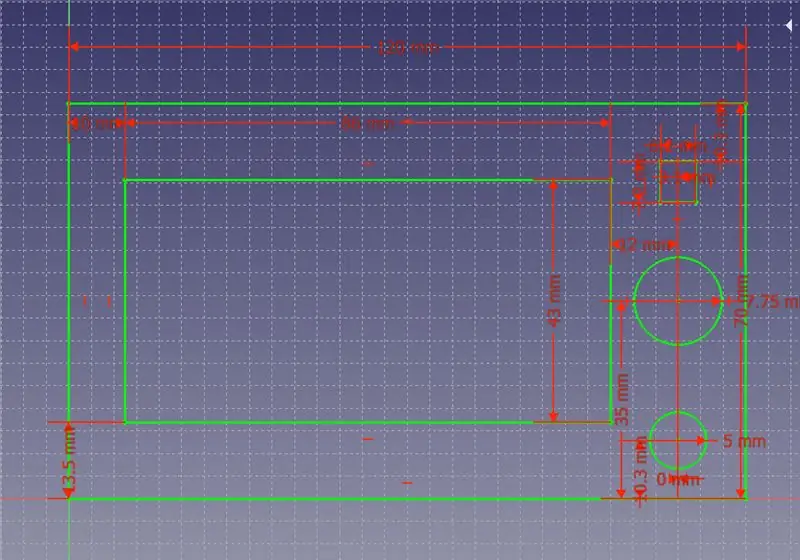
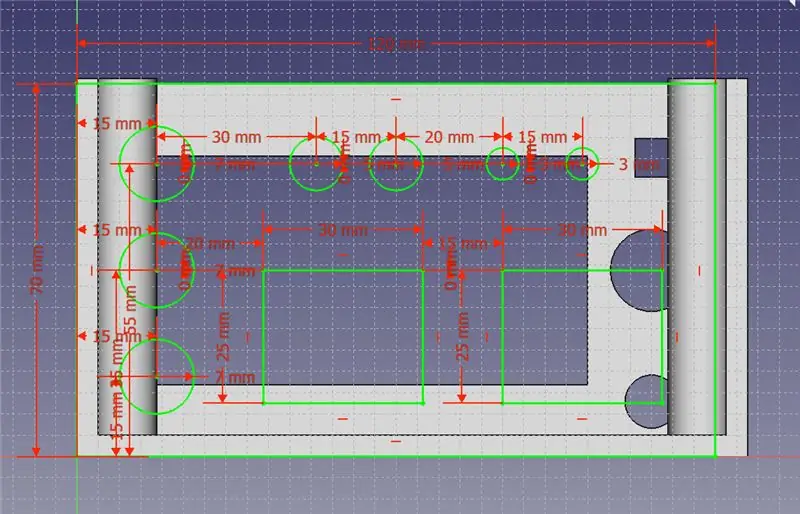
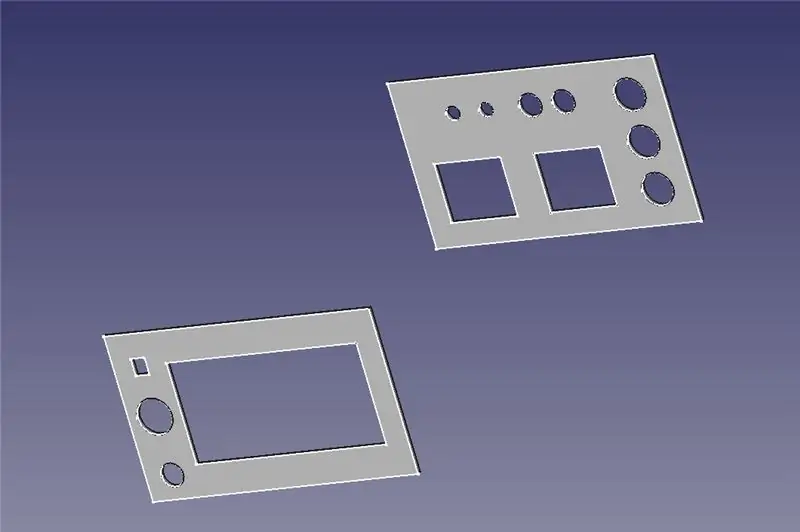
Төхөөрөмжийн хувьд би FreeCAD v0.18 -ийг ашигласан бөгөөд энэ нь над шиг шинэхэн хүмүүст ч гэсэн маш сайн хэрэгсэл юм.
Хаалтны төрөл
Би гагнасан хавтанг гагнах ганц бүрхүүлтэй хайрцаг хийхийг хүсч байсан. Урд самбар нь хэрэглэгчийн интерфэйсийн бүх хэсгийг, арын самбар нь ширээний электроникийн бүх холбогчийг агуулдаг. Эдгээр хавтанг дээд бүрхүүлд 4 шураг бүхий үндсэн бүрхүүлд шууд оруулдаг.
Хэмжээ
Магадгүй дарааллын хамгийн чухал алхам юм. Тохиромжтой зай, таслах бүсийг харгалзан үзэх шаардлагатай байна. Зураг дээр харагдаж байгаа шиг хамгийн түрүүнд авсан хэмжээсүүд нь урд болон хойд самбар дээр байна.
Урд самбар: LCD, унтраалга, LED, IR мэдрэгчийн таслах хэсэг. Эдгээр бүх хэмжээсийг хэсэг тус бүрт үйлдвэрлэгчийн мэдээллийн хуудаснаас авсан болно. (Хэрэв та өөр хэсгийг ашиглахыг хүсч байгаа бол бүх зүсэгдсэн хэсгийг тайвшруулах хэрэгтэй.
Арын самбар: 3.5 мм аудио залгуурт зориулсан хоёр нүх, 220 вольтын 3 шугамын хоёр цахилгаан холбогч, тогтмол гүйдлийн тэжээлд зориулсан хоёр эрэгтэй залгуур, LED зурвас болон төхөөрөмжийн тэжээлийн нэмэлт нүх
Топ бүрхүүл: Энэ бүрхүүлийг зөвхөн бүх эд ангиудыг хооронд нь холбоход ашигладаг. Урд болон хойд самбарыг доод бүрхүүлд оруулснаас хойш.
Доод бүрхүүл: Төхөөрөмжийн суурь. Энэ нь дээд бүрхүүлд хавсаргасан хавтан, электрон гагнуурын самбар, боолтыг хадгалдаг.
Эд ангиудын дизайн
Хавтанг үүсгэсний дараа бид доод бүрхүүл рүү шилжиж болно. Алхам бүрийн дараа эд ангиудыг байрлуулахыг зөвлөж байна. Доод бүрхүүл нь тэгш өнцөгт хэлбэртэй энгийн шахмал хэлбэр бөгөөд бүрхүүлийн ирмэгийн ойролцоо тэгш хэмтэй халааснуудтай (Зураг 4-ийг үзнэ үү).
Халаасны алхам хийсний дараа тагийг бэхлэх 4 шурагтай суурийг бий болгох шаардлагатай болно. Эдгээр нь XOR -ийг ажиллуулсны дараа цилиндрийг авах боломжтой өөр өөр радиустай энгийн цилиндрийг оруулах зориулалттай байв.
Одоо бид бүрэн доод бүрхүүлтэй боллоо. Зөв бүрхүүл үүсгэхийн тулд бүрхүүлийн дээд хэсэгт ноорог зурж, цилиндрийн ижил цэгүүдийг бий болгох шаардлагатай байна (би зөвхөн өрөмдөх цэгүүдийг хавсаргасан, гэхдээ тогтмол диаметртэй нүх гаргах боломжтой).
Төхөөрөмжийн бүх хашлага дууссаны дараа бид эд ангиудыг угсарч шалгаж болно.
Алхам 5: 3D хэвлэх
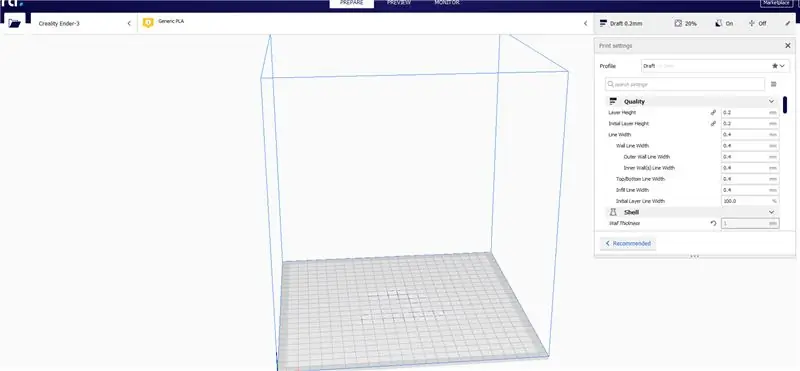
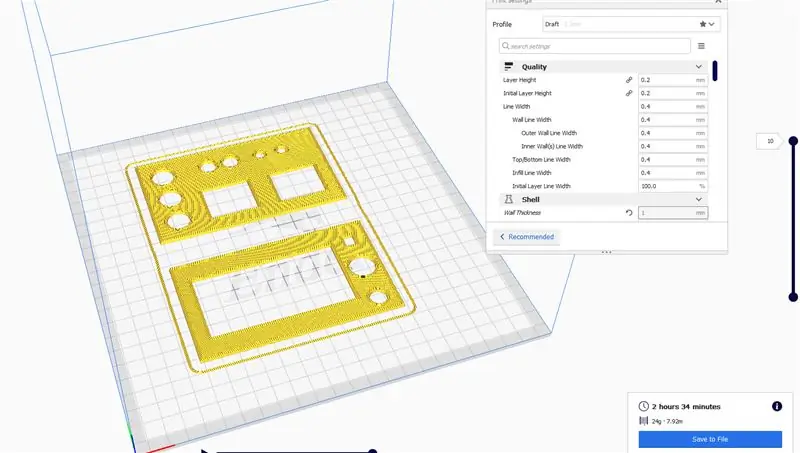
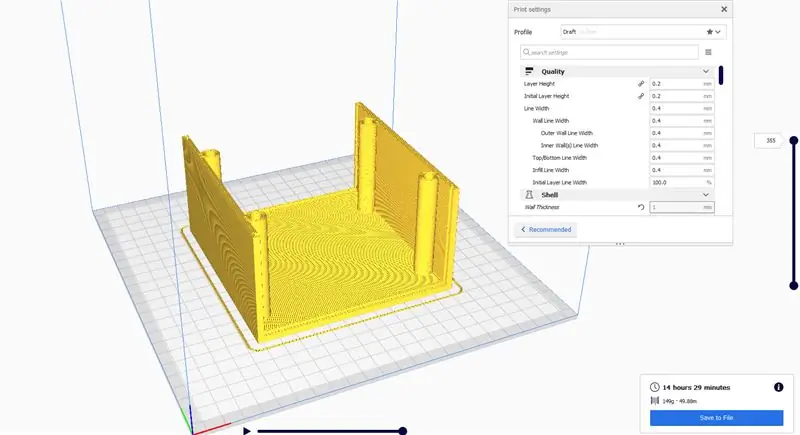
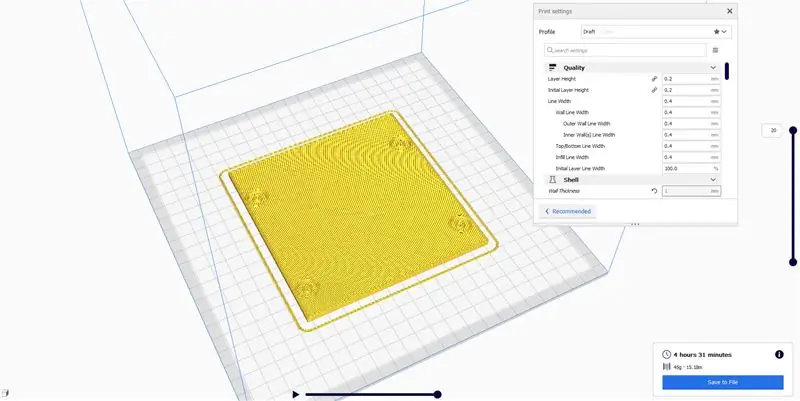
Эцэст нь хэлэхэд, бид энд байгаа бөгөөд хэвлэх ажлыг урагшлуулж болно. Миний дизайнд үндэслэн энэ төсөлд ашиглах боломжтой STL файлууд байгаа бөгөөд эдгээр файлуудыг хэвлэхэд асуудал гарсан байж магадгүй, учир нь хүлцэл хүлээдэггүй. Эдгээр хүлцэлийг STL файлуудыг хэрчих програм дээр тохируулж болно (би Ultimaker Cura ашигласан).
Тодорхойлсон хэсгүүдийг Creality Ender 3 дээр шилэн ортой хэвлэв. Нөхцөл байдал нь стандарт нөхцлөөс холгүй боловч дараахь зүйлийг анхаарч үзэх хэрэгтэй.
- Цоргоны диаметр: 0.4 мм
- Дүүргэлтийн нягт: 50%
- Дэмжлэг: Дэмжлэгийн хавсралт огт хэрэггүй
- Санал болгож буй хурд: төслийн хувьд 50мм/с
Хашааны хэсгүүдийг хэвлэвэл тэдгээрийг бодит амьдрал дээр шалгах шаардлагатай болно. Хэрэв хашлага хийх хэсгүүдийг холбоход ямар нэгэн асуудал гараагүй бол бид угсрах, гагнах ажлыг үргэлжлүүлж болно.
Зааварчилгаанд STL үзэгчтэй холбоотой зарим асуудал байгаа тул эхлээд татаж авахыг зөвлөж байна:)
Алхам 6: Угсрах ба гагнах
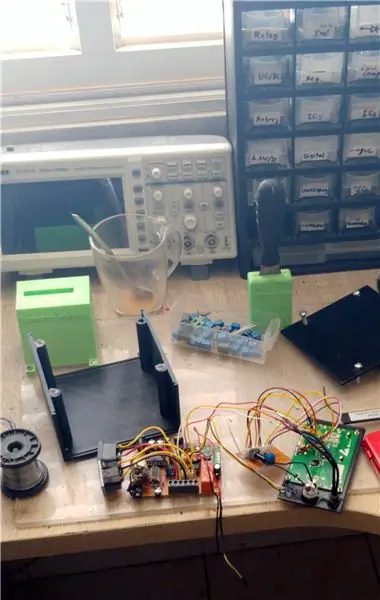


Гагнах үйл явц нь маш хэцүү боловч хэрэв бид дарааллыг өөр өөр хэлхээнд хуваадаг бол үүнийг дуусгах нь бидэнд илүү хялбар болно.
- MCU Circuit: Эхлээд эмэгтэй програмчлалын холбогчоор гагнах хэрэгтэй. Энэ үе шатанд бид түүний ажиллагаа, холболтыг туршиж үзэх боломжтой.
- Аудио хэлхээ: Хоёр дахь нь. Гагнасан самбар дээр терминал блокуудыг бэхлэхээ бүү мартаарай. Дуу чимээ ихтэй тул аудио хэлхээний буцах замыг дижитал, ялангуяа дижитал потенциометр IC -ээс тусгаарлах нь маш чухал юм.
- Хяналтын хэлхээ: Аудио хэлхээтэй адил I/O портууд дээр терминал блок холбохоо бүү мартаарай.
- Холбогч ба UI самбар: Холбогдох ёстой хамгийн сүүлийн зүйлүүд. Хэрэглэгчийн интерфэйсийн самбарыг гагнасан самбартай Board-To-Wire холбогчоор холбосон бөгөөд утсыг гадны хэсгүүдэд шууд гагндаг.
Гагнуурын процессын дараа механик эд ангиудын бэхэлгээний энгийн дараалал байдаг. Дээр дурдсанчлан хашлага дээр байгаа буланд 4 боолтыг (би 5мм диаметртэй) ашигласан байх шаардлагатай. Үүний дараа UI эд анги, арын самбарын холбогчийг гадаад ертөнцөд холбох шаардлагатай болно. Хамгийн дуртай хэрэгсэл бол халуун цавуу буу юм.
Оруулсан хэсгүүдийг хэвлэсэн хашлага дотор шалгах нь маш ашигтай байх болно. Хэрэв бүх зүйл сайхан харагдаж байвал бид програмчлалын алхам руу явж болно.
Алхам 7: Програмчлал
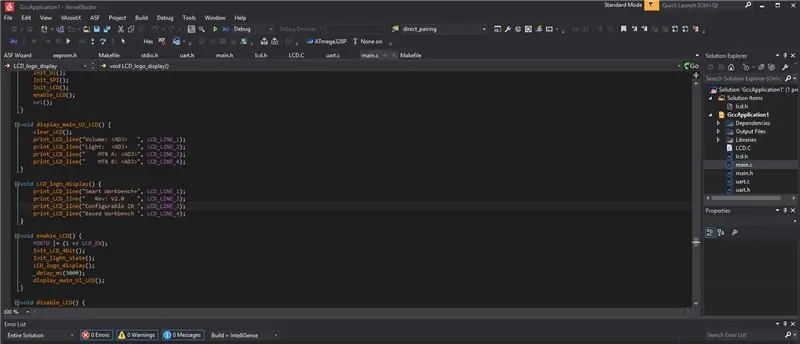
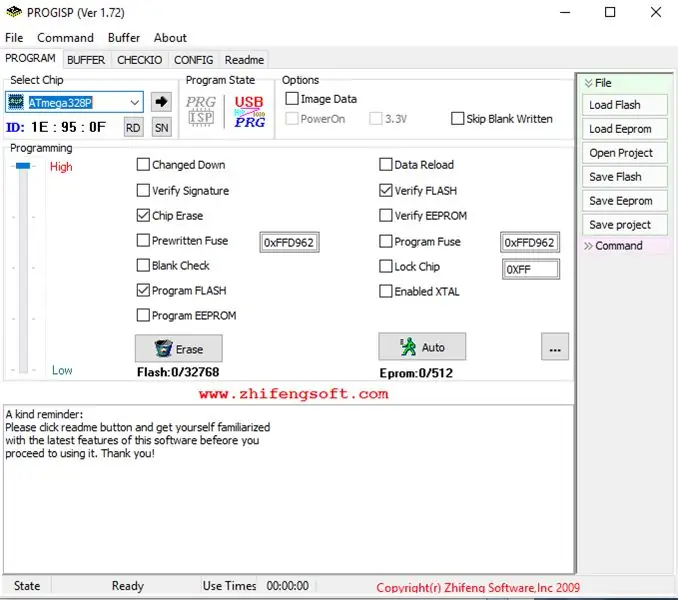
Энэ алхам бол хөгжилтэй алхам юм. Ажиллуулах шаардлагатай олон зүйл байгаа тул бид MCU -ийн нийт 5 үйлчилгээг ашиглах болно: Гадаад тасалдал, SPI -ийн дагалдах хэрэгсэл, UART, мод тоолох, нарийн тоолох цаг хэмжигч, IR алсын кодоо хадгалахад EEPROM.
EEPROM нь бидний хадгалагдсан өгөгдөлд чухал хэрэгсэл юм. IR алсын кодыг хадгалахын тулд товчлууруудыг дараалан дарах шаардлагатай болно. Дараалал бүрийн дараа систем нь төхөөрөмж асаалттай байгаа эсэхээс үл хамааран кодыг санах болно.
Та энэ алхамын доод хэсэгт RAR хэлбэрээр архивлагдсан Atmel Studio 7 төслийг бүхэлд нь олох боломжтой.
Програмчлал нь AVR ISP Programmer V2, 0 програмыг ProgISP нэртэй энгийн програмаар хийдэг. Энэ бол хэрэглэгчийн бүрэн интерфэйстэй, маш ээлтэй програм юм. Зөв HEX файлыг сонгоод MCU дээр татаж аваарай.
ЧУХАЛ: MCU програмчлахаас өмнө тохирох бүх тохиргоог дизайны шаардлагын дагуу тодорхойлсон эсэхийг шалгаарай. Дотоод цагийн давтамжийн нэгэн адил - анхдагч байдлаар, хуваагч гал хамгаалагч нь үйлдвэрийн тохиргоонд идэвхтэй байдаг тул үүнийг HIGH логикоор програмчлах ёстой.
Алхам 8: Хослуулах, турших

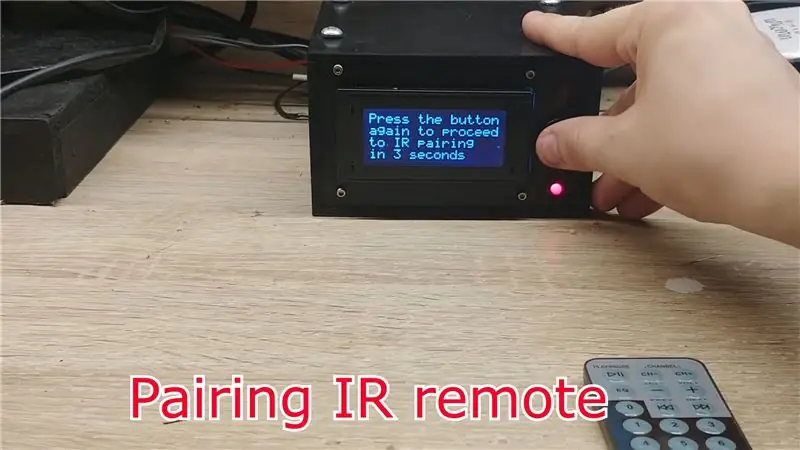
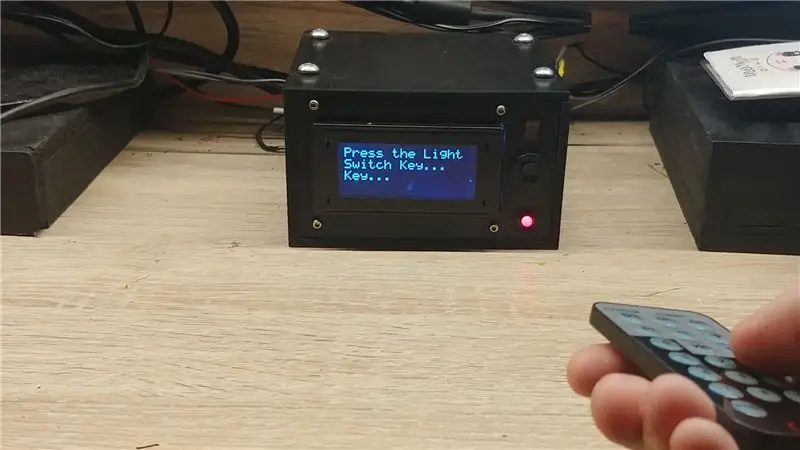
Хичээл зүтгэл гаргасны эцэст бид эцэст нь энд байна:)
Төхөөрөмжийг зөв ашиглахын тулд хослуулах дараалал шаардлагатай бөгөөд ингэснээр төхөөрөмж хавсаргасан IR алсын удирдлагыг "санах" болно. Хослуулах үе шатууд дараах байдалтай байна.
- Төхөөрөмжийг асаагаад UI дэлгэцийн үндсэн тохиргоог хүлээнэ үү
- Энэ товчлуурыг анх удаа дарна уу
- Тоолуур тэг хүрэхээс өмнө товчлуурыг дахин дарна уу
- Төхөөрөмжийн дагуу тодорхой функцтэй байхыг хүсч буй тохирох товчлуурыг дарна уу
- Төхөөрөмжийг дахин асаагаад одоо тодорхойлсон түлхүүрүүдэд хариу өгч байгаа эсэхийг шалгаарай.
Тэгээд л боллоо!
Энэ заавар танд хэрэгтэй болно гэж найдаж байна, Уншсанд баярлалаа!
Зөвлөмж болгож буй:
Хөнгөн цагаан компьютерийн ширээ 30 доллараар: 4 алхам

Хөнгөн цагаан компьютерийн ширээ 30 доллараар: Дахин боловсруулсан материалаар хийсэн авсаархан амьдрахад зориулагдсан компьютерийн гоёмсог ширээ. Би орон нутгийн сонины хэвлэгчээс офсет самбар авсан. Нийт өртөг нь 30 доллараас бага
Алсын удирдлагатай транзисторын удирдлагатай мотор; хэлхээний тойм: 9 алхам

Алсын удирдлагатай транзистороор удирддаг мотор; хэлхээний тойм: Энэ хэлхээ нь алсын удирдлагатай транзистороор удирддаг мотор юм. Алсын удирдлага нь хүчийг асаадаг. Транзистор нь моторыг асаах болно. Програмын код нь хөдөлгүүрийн хурдыг нэмэгдүүлэх болно. дараа нь хөдөлгүүрийн хурдыг тэг хүртэл бууруулна
Bluetooth удирдлагатай Arduino LED кофены ширээ: 10 алхам (зурагтай)

Bluetooth удирдлагатай Arduino LED кофены хүснэгт: Энэ бол миний анхны жинхэнэ Arduino төсөл байсан бөгөөд миний анхны зааварчилгаа болсон тул сэтгэгдлээ хуваалцана уу :) Надад тодорхой хугацаа зарцуулсан асуултуудад хариулж, нарийвчилсан заавар өгөхийг хүссэн юм. чи Хо -г маш сайн мэддэг
Theremoose - Theremin удирдлагатай компьютерийн хулгана: 6 алхам (зурагтай)

Theremoose - Theremin Controlled Computer Mouse: Энэ төслийг Рэнди Гленнтэй хамтран хийсэн бөгөөд түүнийг эндээс үзээрэй: https://www.instructables.com/member/rglenn/ Долоо хоногийн өмнө би хакатонд оролцсон. Торонтод байгаа аймшигтай санаанууд (stupidhacktoronto.com). Энэ бол
Энгийн алсын удирдлагатай иж бүрдэл нь дөрвөн сувгийн RC тоглоомын алсын удирдлага болж хувирсан: 4 алхам

Ердийн алсын удирдлагатай иж бүрдэл нь дөрвөн сувагтай RC тоглоомын алсын удирдлага болж хувирав: 如何 将 通用 器 套件 转换 为 模型 中 遥控 的改造 方法 简单。 只需
